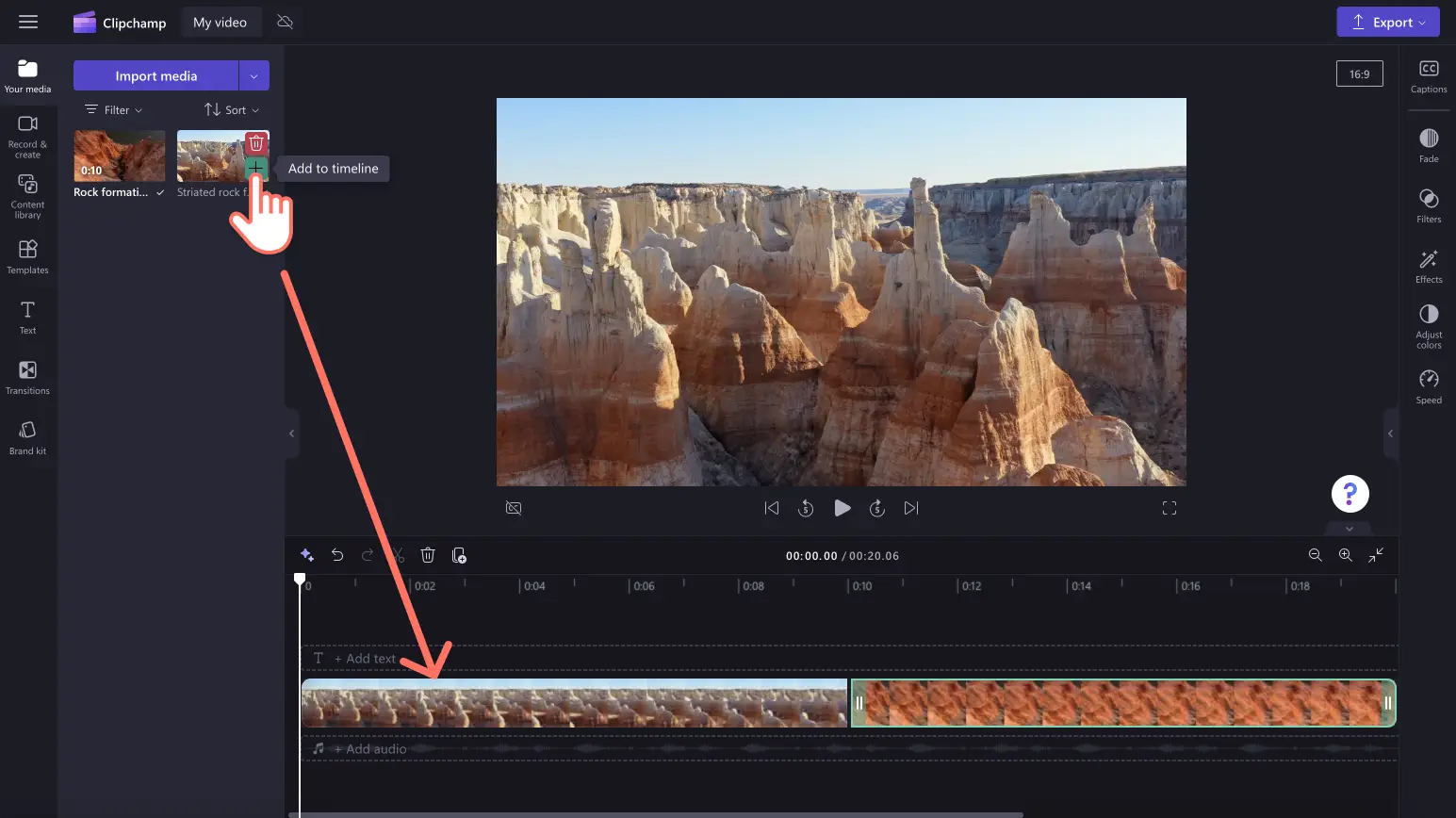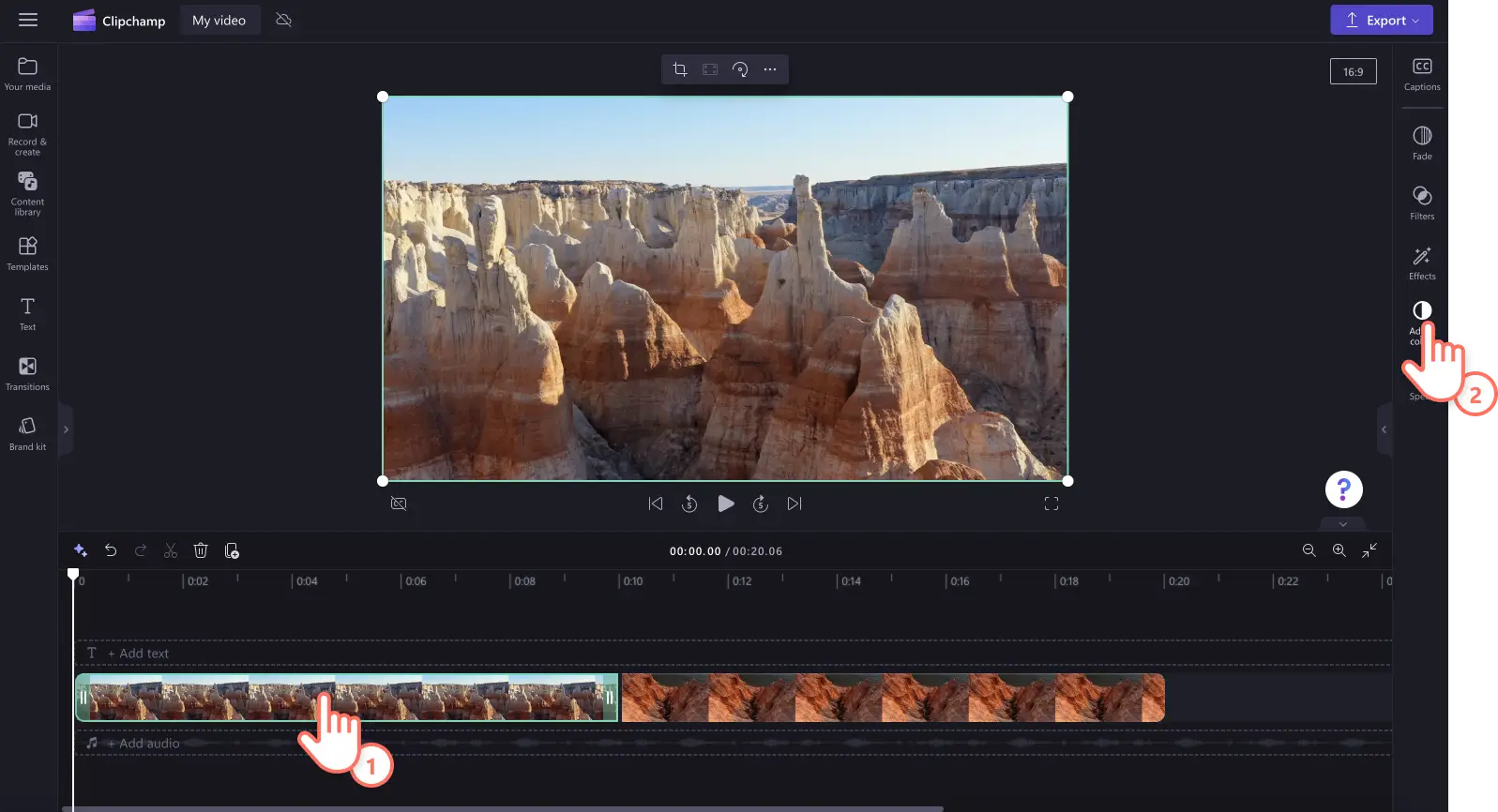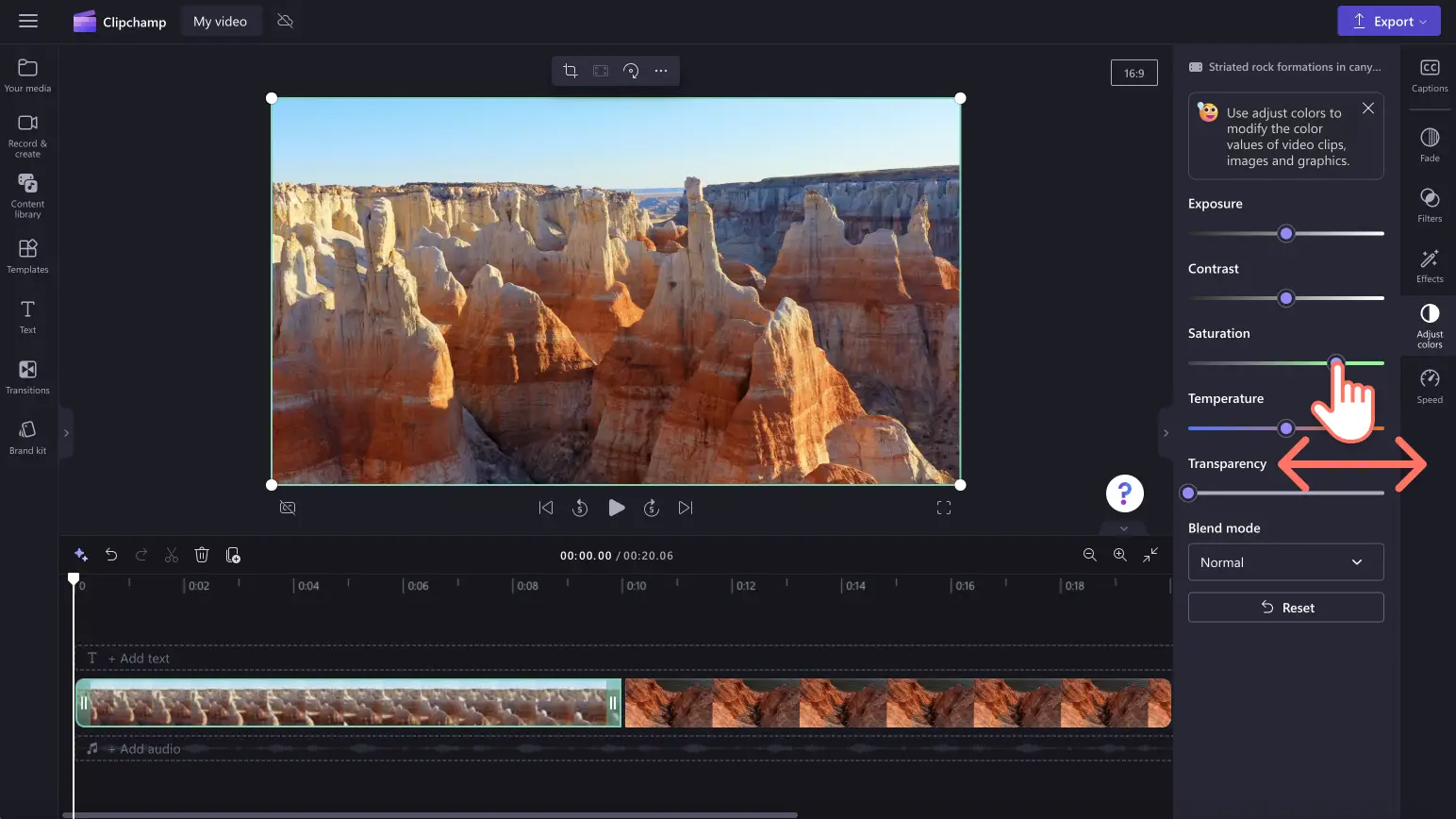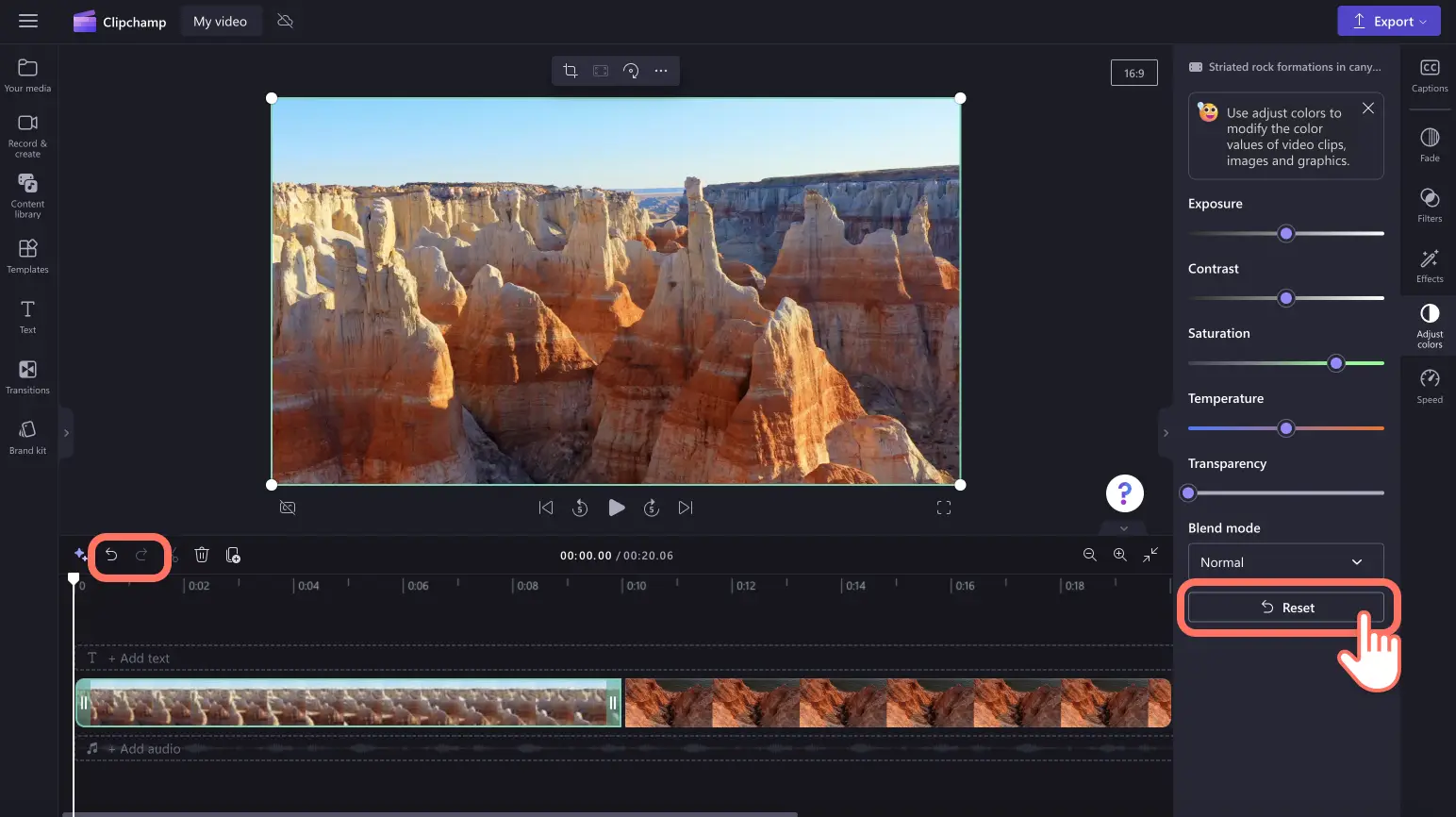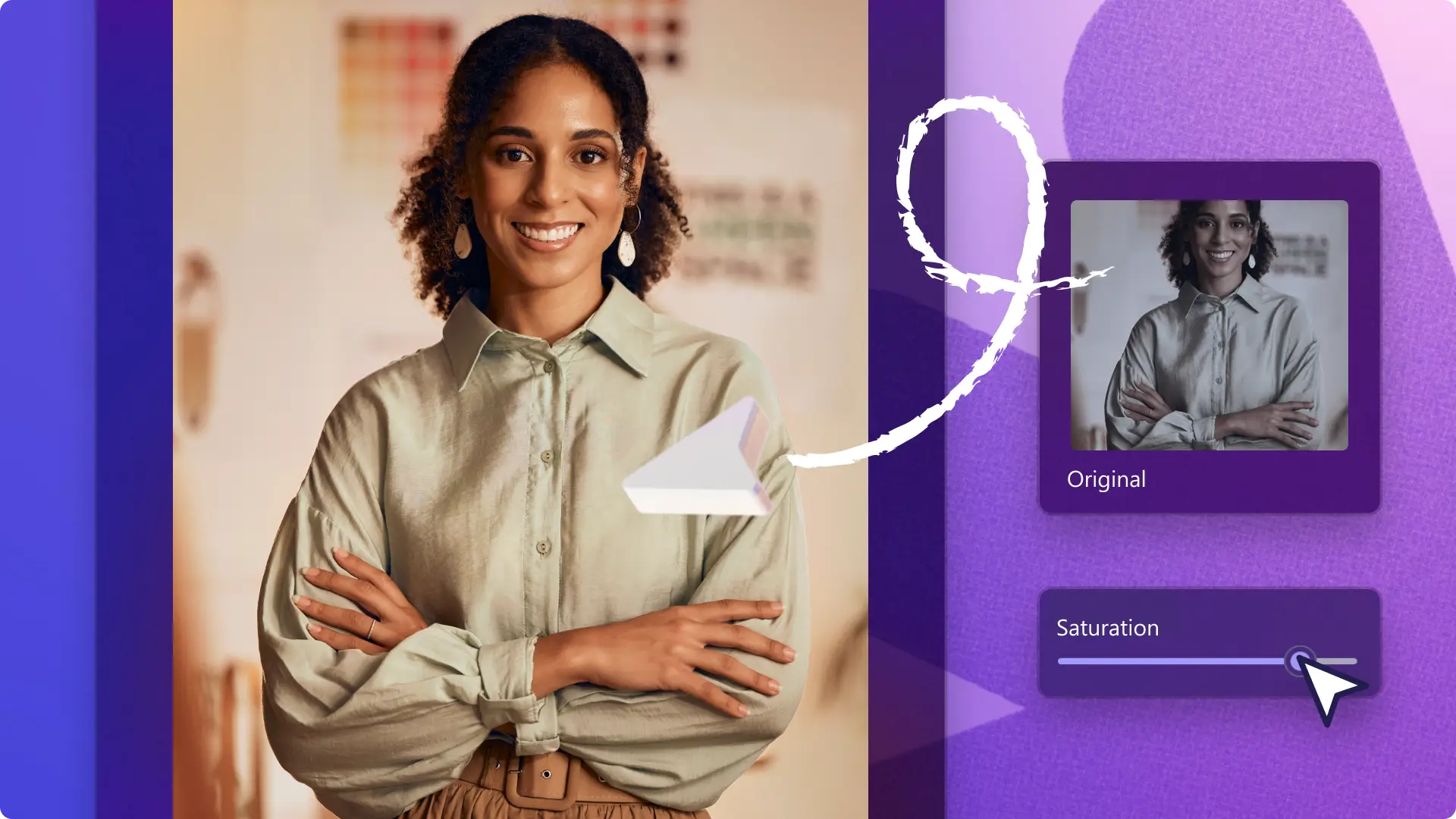Lưu ý! Các ảnh chụp màn hình trong bài viết này được lấy từ Clipchamp cho tài khoản cá nhân. Các nguyên tắc tương tự cũng áp dụng cho Clipchamp cho tài khoản cơ quan và trường học.
Trên trang này
Bạn muốn cải thiện chất lượng video của mình bằng cách điều chỉnh màu sắc, độ sáng và độ bão hòa? Thay vì quay lại hoặc hoàn toàn không sử dụng cảnh quay video của bạn, hãy nâng cao video trực tuyến có chất lượng kém bằng công cụ chỉnh màu dễ sử dụng.
Từ các video và vlog nổi bật về du lịch đến các bản ghi video podcast và hướng dẫn qua webcam, để chuyển đổi phương tiện chất lượng thấp thành độ phân giải cao chỉ trong vài giây. Tất cả những gì bạn phải làm là điều chỉnh độ sáng, giảm hoặc tăng độ tương phản, thêm hiệu ứng tông màu lạnh hoặc tông màu ấm, chỉnh sửa độ bão hòa, v.v. bằng cách sử dụng các thanh trượt nhanh và thân thiện với người mới bắt đầu.
Đọc tiếp để tìm hiểu cách nâng cao chất lượng video miễn phí đồng thời khám phá thêm các cách để cải thiện chất lượng video trực tuyến với Clipchamp.
Cách nâng cao chất lượng video trong Clipchamp
Bước 1: Nhập video hoặc quay video
Để nhập video, hình ảnh và âm thanh riêng, hãy bấm vào nút nhập phương tiện trong tab phương tiện trên thanh công cụ để duyệt tìm tệp trên máy tính hoặc kết nối với OneDrive.
Bạn cũng có thể quay video webcam trực tiếp bên trong trình chỉnh sửa bằng cách sử dụng tab quay & tạo, rồi màn hình, camera hoặc màn hình và camera.
Tiếp theo, kéo và thả tệp nội dung đa phương tiện vào dòng thời gian.
Bước 2: Chỉnh sửa chất lượng video với tính năng hiệu chỉnh màu sắc
Bấm vào nội dung trên dòng thời gian, sau đó bấm vào tab điều chỉnh màu trên pa-nen thuộc tính.Bên trong tab điều chỉnh màu sắc trên pa-nen thuộc tính, bạn có thể hoàn thành các tác vụ sau để nâng cao chất lượng video của mình:
Tăng hoặc giảm độ phơi sáng (độ sáng và độ tối)
Điều chỉnh độ tương phản (độ sáng và độ tối)
Thêm hoặc loại bỏ độ bão hòa (cường độ màu)
Tăng hoặc giảm nhiệt độ (tông màu ấm và lạnh)
Nâng cao độ trong suốt (làm cho nội dung đa phương tiện của bạn có thể nhìn xuyên thấu)
Kéo thanh trượt tương ứng sang trái và phải để thay đổi giá trị hoặc cường độ.Ví dụ: để nâng cao chất lượng video của bạn, hãy kéo thanh trượt độ bão hòa sang phải.Điều này sẽ tăng cường màu sắc của video của bạn.Nếu bạn muốn làm cho nội dung của mình ít màu sắc và tươi sáng hơn, hãy kéo thanh trượt độ bão hòa sang trái.Điều này sẽ làm cho chất lượng video của bạn tối hơn và kém sắc hơn.
Nếu bạn không hài lòng với những cải tiến về chất lượng video, chỉ cần nhấp vào nút đặt lại bên trong tab điều chỉnh màu sắc.Thao tác này sẽ đặt lại video về trạng thái ban đầu.Bạn cũng có thể sử dụng các nút hoàn tác và làm lại trên dòng thời gian hoặc xóa nội dung của mình rồi kéo và thả nội dung ban đầu vào dòng thời gian.
Bước 3: Xem trước và lưu video
Trước khi lưu video được nâng cao mới, bạn nhớ xem trước bằng cách bấm vào nút phát. Khi đã sẵn sàng lưu video, hãy bấm vào nút xuất và chọn độ phân giải video. Bạn nên lưu mọi video ở độ phân giải 1080p để có chất lượng tốt nhất. Người đăng ký trả phí có thể lưu video ở độ phân giải 4K.
Để được trợ giúp thêm về cách sử dụng tính năng nâng cao chất lượng video, hãy xem các bài viết trợ giúp về hiệu chỉnh màu sắc hoặc độ sáng và độ tối của chúng tôi.
5 cách để nâng cao chất lượng video của bạn hơn nữa
Sử dụng video và nhạc chuyên nghiệp trong kho dự trữ
Nâng cao chất lượng video của bạn bằng cách thêm cảnh quay, âm nhạc, hiệu ứng âm thanh và đồ họa chuyên nghiệp trong kho dự trữ. Tìm nội dung miễn phí bản quyền phù hợp với bất kỳ chủ đề video nào - từ hình nền trừu tượng và hoạt ảnh nhãn dán cho đến phong cảnh và cảnh quay trò chơi. Hãy xem tab thư viện nội dung và duyệt qua các bộ sưu tập tuyển chọn của chúng tôi để tìm nội dung đa phương tiện hoàn hảo cho video của bạn.
Thêm hiệu ứng chuyển tiếp giữa các clip
Đánh bóng video bằng cách thêm hiệu ứng chuyển cảnh và hiệu ứng đặc biệt để định hình tâm trạng, tốc độ và phong cách cho video của bạn. Tất cả những gì bạn phải làm là khám phá tab hiệu ứng chuyển cảnh trên thanh công cụ, sau đó kéo và thả hiệu ứng chuyển cảnh vào giữa hai clip trên dòng thời gian.
Áp dụng bộ lọc và hiệu ứng
Bạn không muốn điều chỉnh màu sắc của video hoặc hình ảnh theo cách thủ công?Hãy thử cài đặt trước bộ lọc và hiệu ứng của chúng tôi được tìm thấy trên pa-nen thuộc tính.Thay đổi màu sắc của video bằng các bộ lọc hoặc cải thiện giao diện video của bạn bằng các hiệu ứng như VHS và phim.
Khuếch đại âm thanh và âm thanh video của bạn
Nâng cao chất lượng video bằng cách chỉnh sửa âm thanh video.Dễ dàng nâng cao chất lượng video âm thanh của bạn bằng cách điều chỉnh âm lượng, tốc độ, thêm độ mờ dần hoặc sử dụng tính năng loại bỏ khoảng lặng để loại bỏ các khoảng dừng và khoảng lặng dài. Bạn cũng có thể thêm các bản ghi âm giọng nói và các bản lồng tiếng AI để giúp video của bạn dễ tiếp cận và chuyên nghiệp hơn.
Xuất video ở độ phân giải 1080p
Nếu bạn muốn lưu video hoặc trình chiếu ở chất lượng video tốt nhất có thể, bạn nên lưu ở độ phân giải video HD 1080p.Nếu video của bạn bao gồm bất kỳ nội dung đa phương tiện 4K nào thì người đăng ký trả phí cũng có thể lưu ở độ phân giải video 4K.
Câu hỏi thường gặp
Công cụ nâng cao chất lượng video có miễn phí trong Clipchamp không?
Có. Nâng cao chất lượng video, hình ảnh và đồ họa miễn phí mà không cần rời khỏi trình duyệt web bằng công cụ nâng cao video của chúng tôi.
Tôi có thể làm sáng video mà không làm giảm chất lượng không?
Có. Công cụ nâng cao chất lượng video miễn phí của chúng tôi là công cụ hoàn hảo để điều chỉnh độ sáng và màu sắc của video mà không làm mất bất kỳ chất lượng phương tiện gốc nào.Công cụ nâng cao video trực tuyến cũng giúp tăng chất lượng video của bạn.
Hiệu chỉnh màu sắc có làm thay đổi tính thẩm mỹ của video của tôi không?
Điều chỉnh màu sắc của phương tiện bằng công cụ nâng cao video có thể dễ dàng thay đổi cảm xúc, tâm trạng và tính thẩm mỹ của video.Ví dụ: nếu bạn giảm độ sáng của video, video có thể tạo cảm giác tối tăm, bí ẩn.Nếu bạn tăng độ bão hòa của video, màu sắc sẽ đậm hơn khiến video của bạn trở nên rực rỡ và vui vẻ hơn.
Làm cách nào để làm sắc nét video của tôi trực tuyến?
Để làm sắc nét video của bạn miễn phí, hãy sử dụng các thanh trượt độ phơi sáng, độ bão hòa và độ tương phản bên trong công cụ nâng cao video.
Cải thiện chất lượng video bằng các kỹ thuật chỉnh sửa video miễn phí khác như thủ thuật chỉnh sửa âm thanh và loại bỏ khoảng lặng.
Hãy dùng thử miễn phí công cụ nâng cao chất lượng video của chúng tôi ngay hôm nay với Clipchamp hoặc tải xuống ứng dụng Clipchamp dành cho Windows.